Cách sử dụng hàm SUBSTITUTE trong Excel
Trong bài này, chúng ta sẽ học cách sử dụng hàm SUBSTITUTE.
Hàm SUBSTITUTE tìm và thay thế văn bản từ ô. Văn bản Tìm và Thay thế được cung cấp trong công thức. Không giống như hàm REPLACE, chúng tôi không cần cung cấp vị trí của văn bản thay thế.
Cú pháp:
=SUBSTITUTE (text, old_text, new_text, [instance])
Old_text là văn bản tìm thấy New_text là văn bản thay thế [instance] là một đối số tùy chọn, instance để thay thế. Nếu không được cung cấp, tất cả các phiên bản sẽ được thay thế.
Hãy hiểu điều này bằng cách chạy nó trên một số ví dụ Ở đây chúng ta có một số Old_text và các đối số khác của hàm SUBSTITUTE.
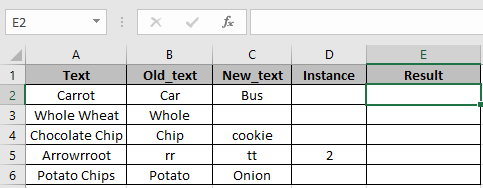
Sử dụng công thức
=SUBSTITUTE(A2,B2,C2)
Giải thích:
Thay thế Xe từ Văn bản từ Xe buýt
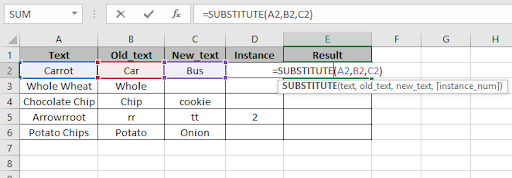
Nhấn Enter
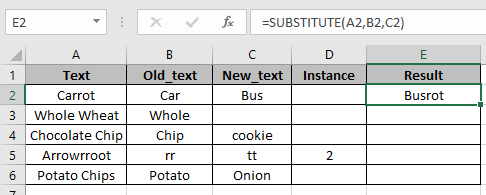
Sao chép công thức trong các ô khác, chọn các ô lấy ô đầu tiên nơi công thức đã được áp dụng, sử dụng phím tắt Ctrl + D
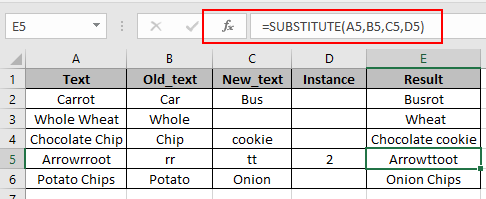
Trong ô E5. Sử dụng đối số Instance
=SUBSTITUTE(A2,B2,C2,D2)
Điều này sẽ thay thế lần xuất hiện thứ hai từ văn bản không phải anh ta đầu tiên.
Hy vọng bạn đã hiểu cách sử dụng hàm SUBSTITUTE trong Excel. Khám phá thêm bài viết chức năng văn bản tại đây. Xin vui lòng nêu thắc mắc của bạn trong hộp bình luận. Chúng tôi sẽ hoàn nguyên bạn.